Official Travel
Transactions Official Travel merupakan modul yang digunakan untuk melakukan pencatatan transaksi perjalanan dinas. Di dalam menu ini terdapat fungsi 'Filter', 'Create New', 'Edit', 'Disable' dan 'Approve'. Tampilan awal ketika user membuka menu "Transactions Official Travel" adalah sebagai berikut :
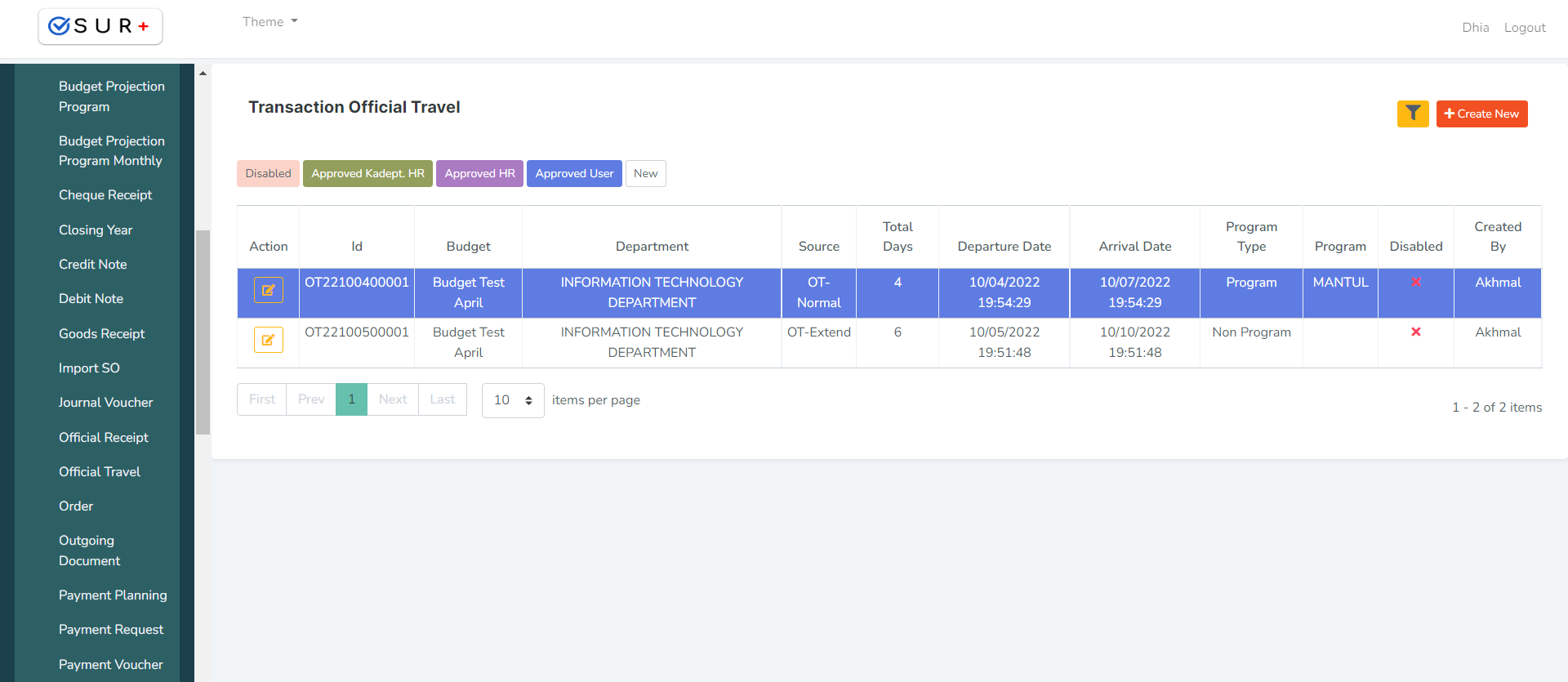
Di dalam menu Transactions Official Travel sendiri ketika user berpindah ke halaman Detail Transactions Official Travel, terdapat tiga buah panel yaitu "Header", "Detail" dan "Info".
Panel Header berisi informasi data header dari Transactions Official Travel. Di sini user bisa mengisi serta mengedit data header dari Transactions Official Travel.

Panel Detail berisi informasi seputar list Detail Transactions Official Travel. Di panel ini user bisa menambahkan data detail.
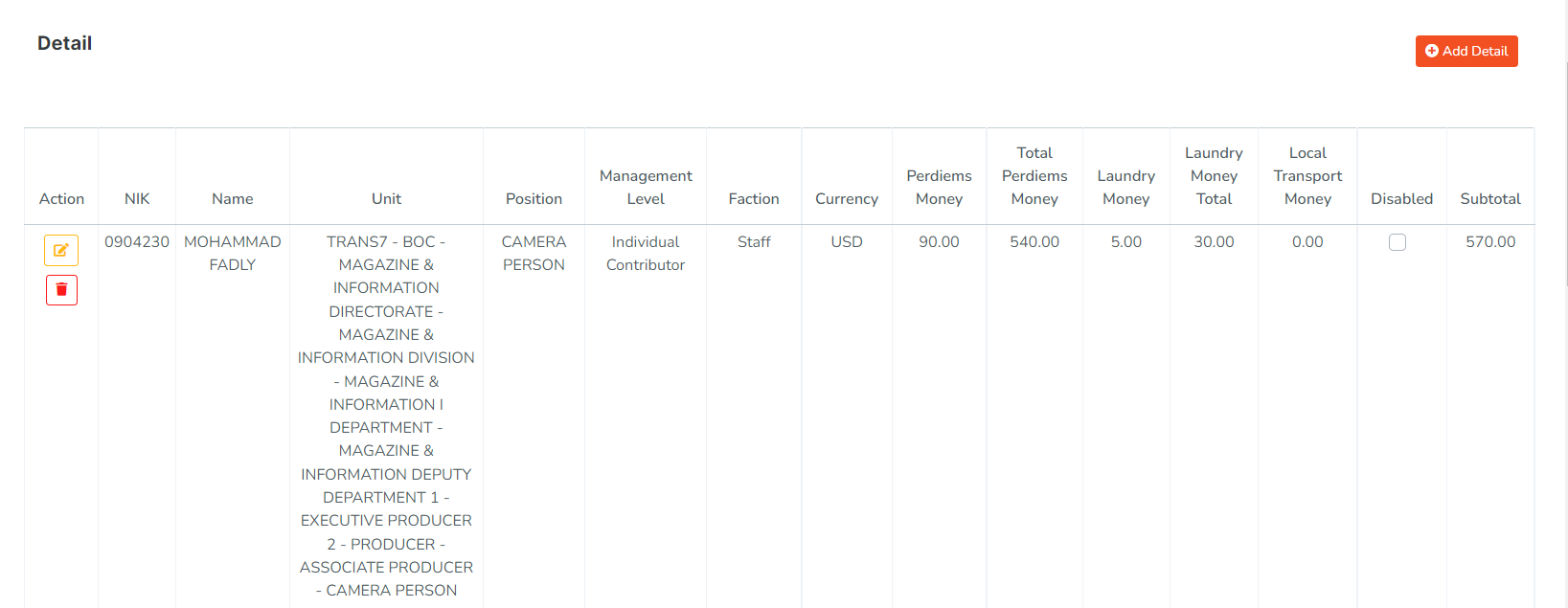
Panel Info berisi informasi siapa dan kapan yang telah melakukan create, modified, disable serta approved data.
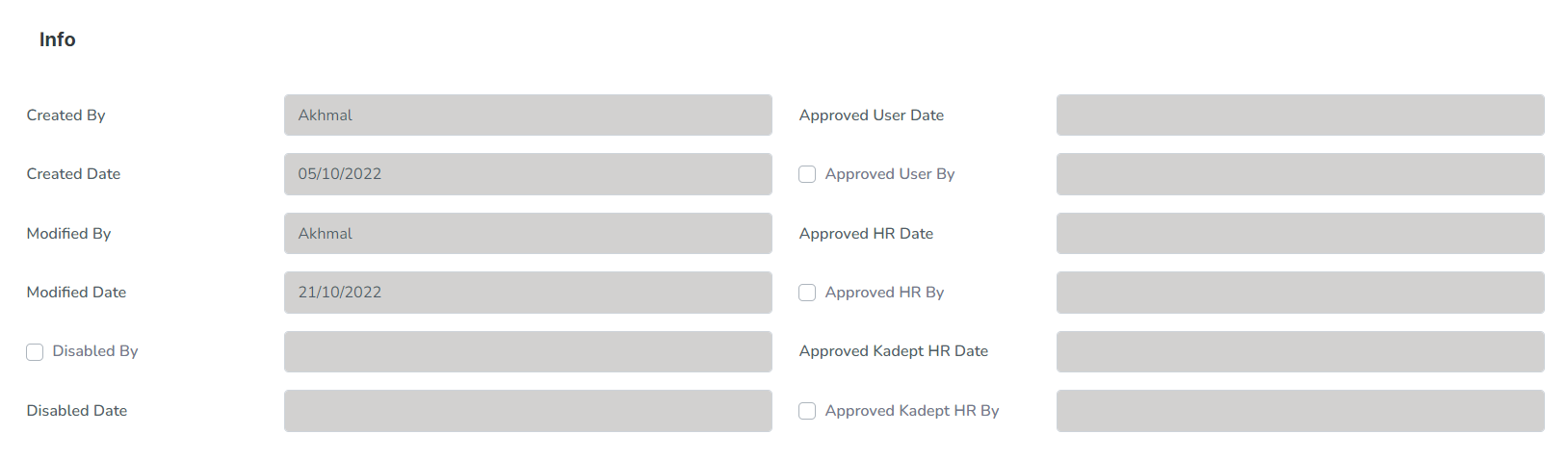
Filter Data
- Untuk memfilter data, dapat dilakukan dengan cara klik tombol filter

- Kolom pencarian ID, digunakan untuk melakukan pencarian berdasarkan kata kunci ID official travel.
- Kolom pencarian Department, digunakan untuk melakukan pencarian berdasarkan kata kunci nama depertemen.
- Kolom pencarian Budget, digunakan untuk melakukan pencarian berdasarkan kata kunci nama budget.
- Tombol
 untuk menampilkan hasil pencarian berdasarkan pilihan filter. Lalu hasil pencarian akan muncul pada data kolom.
untuk menampilkan hasil pencarian berdasarkan pilihan filter. Lalu hasil pencarian akan muncul pada data kolom.
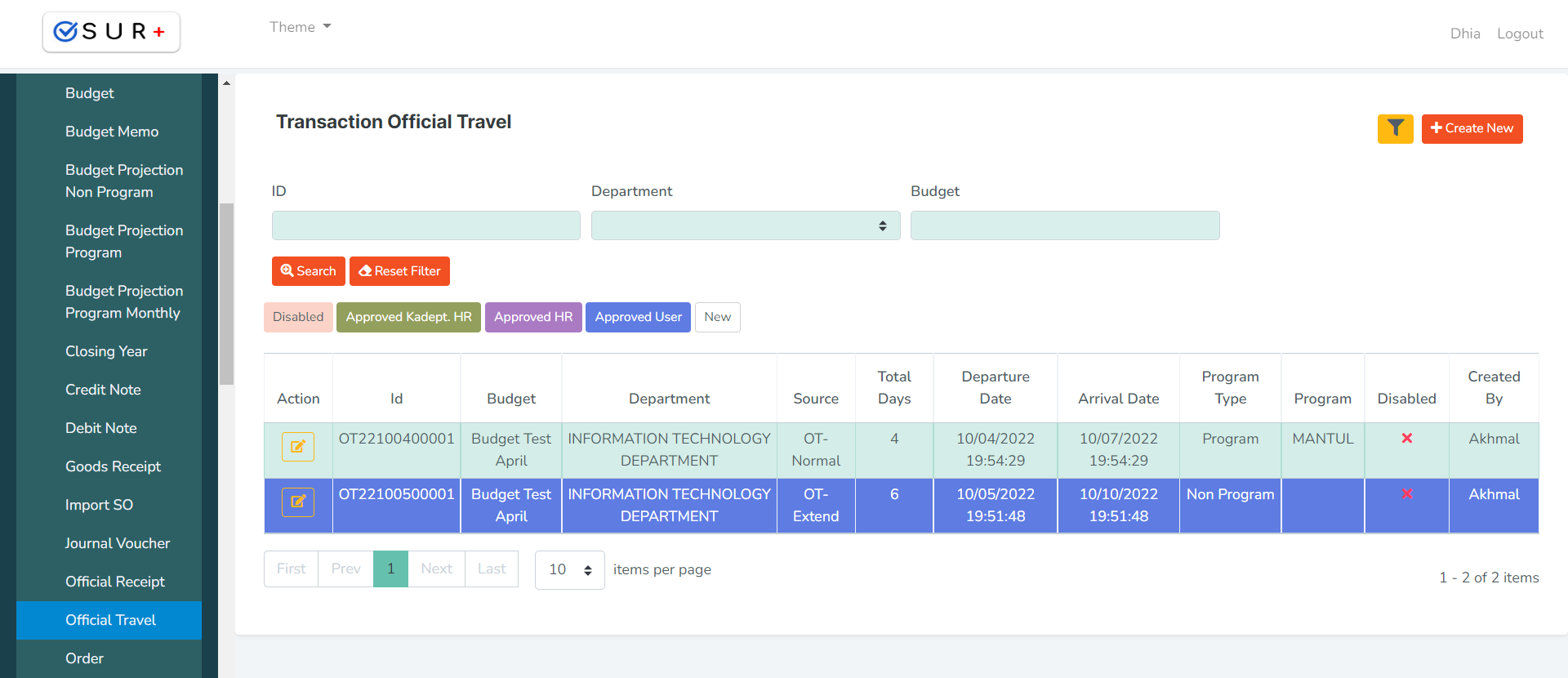
- Klik button
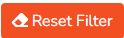 untuk mereset kolom filter.
untuk mereset kolom filter.
Create New
- User mengklik button
 untuk membuat data baru pada list data table.
untuk membuat data baru pada list data table. - Setelah itu akan masuk ke halaman detail data Transactions Official Travel. Di halaman detail data ini, terdapat tiga buah panel yaitu "Header", "Detail" dan "Info" yang masing-masing berisi informasi dari data detail Transactions Official Travel.
Panel Header
User memasukkan data Transactions Official Travel pada kolom form pembuatan di panel header.

- Budget : masukkan nama budget.
- Source : masukkan source.
- Departure Date : masukkan tanggal keberangkatan.
- Request Date : masukkan tanggal dibuatnya transaksi.
- Program Type : masukkan tipe program.
- Type : masukkan type.
- Destination : masukkan alamat tujuan.
- Department : masukkan nama department.
- Total Days : masukkan total hari perjalanan dinas.
- Payment Date : masukkan tanggal pembayaran.
- Program : masukkan nama program.
- Remark : masukkan nama remark.
Panel Detail
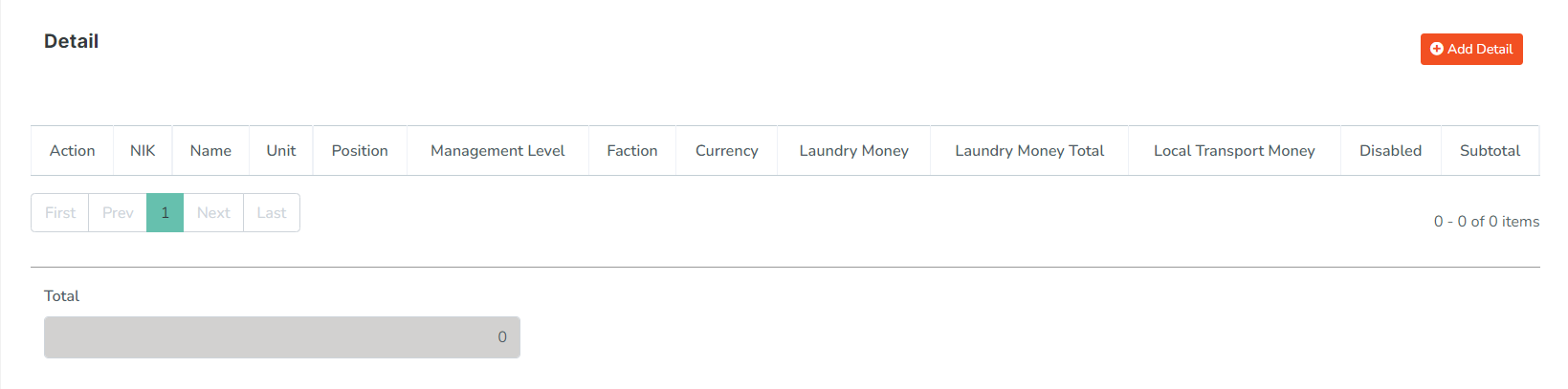
Untuk menambahkan detail Transactions Official Travel klik button ![]() maka akan keluar pop up seperti berikut dan isikan form pembuatan detail Transactions Official Travel.
maka akan keluar pop up seperti berikut dan isikan form pembuatan detail Transactions Official Travel.
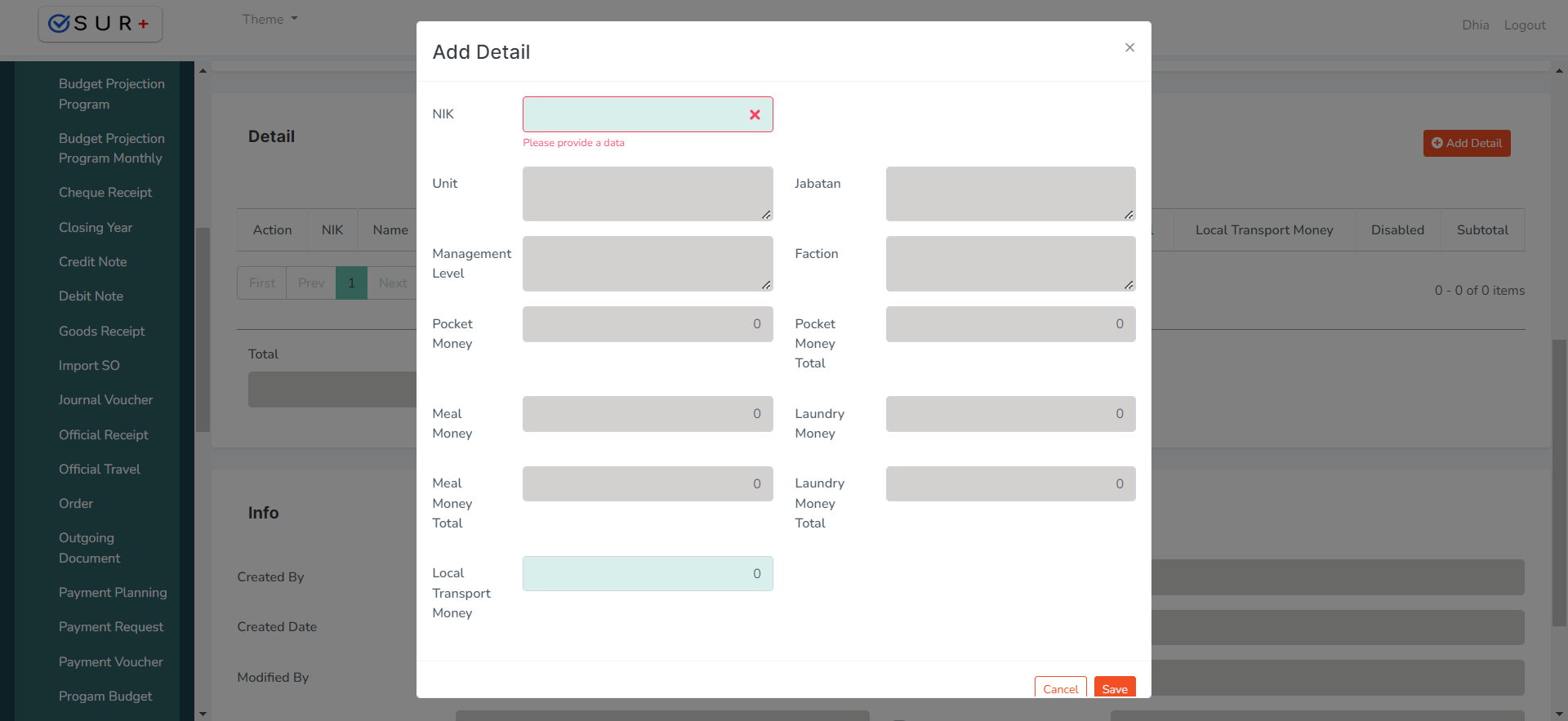
Jika sudah isikan data detail Transactions Official Travel pada kolom yang ada lalu klik button ![]() untuk menyimpan atau klik button
untuk menyimpan atau klik button ![]() untuk cancel.
untuk cancel.
- Untuk menyimpan data Transactions Official Travel klik button
 atau jika ingin membatalkan klik button
atau jika ingin membatalkan klik button 
- Setelah itu akan muncul pop up konfirmasi seperti gambar di bawah. Klik button
 untuk menyimpan atau klik button
untuk menyimpan atau klik button  untuk membatalkan.
untuk membatalkan.
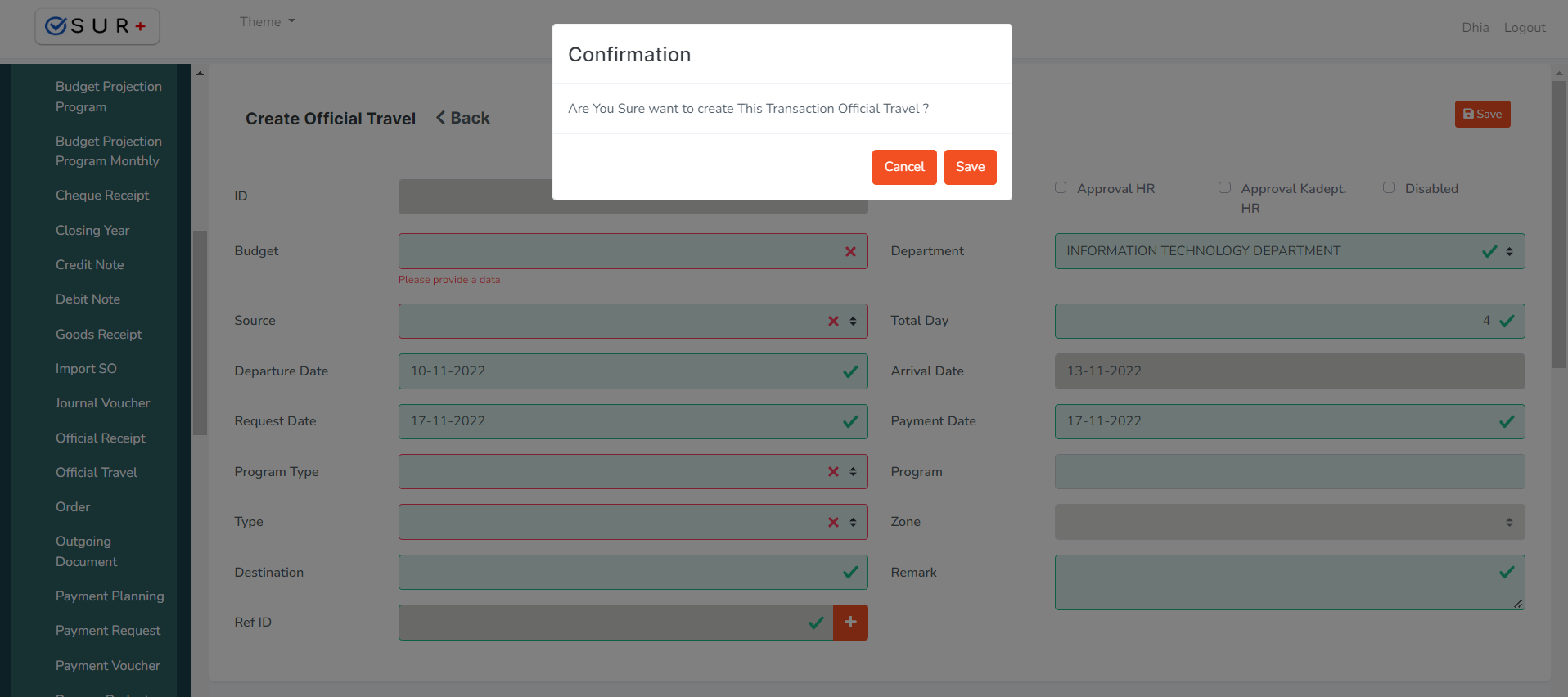
Edit Data
- Klik button
 pada row data kolom yang ingin diubah, kemudian halaman akan diarahkan pada halaman detail Transactions Official Travel seperti pada gambar berikut :
pada row data kolom yang ingin diubah, kemudian halaman akan diarahkan pada halaman detail Transactions Official Travel seperti pada gambar berikut :
Panel Header
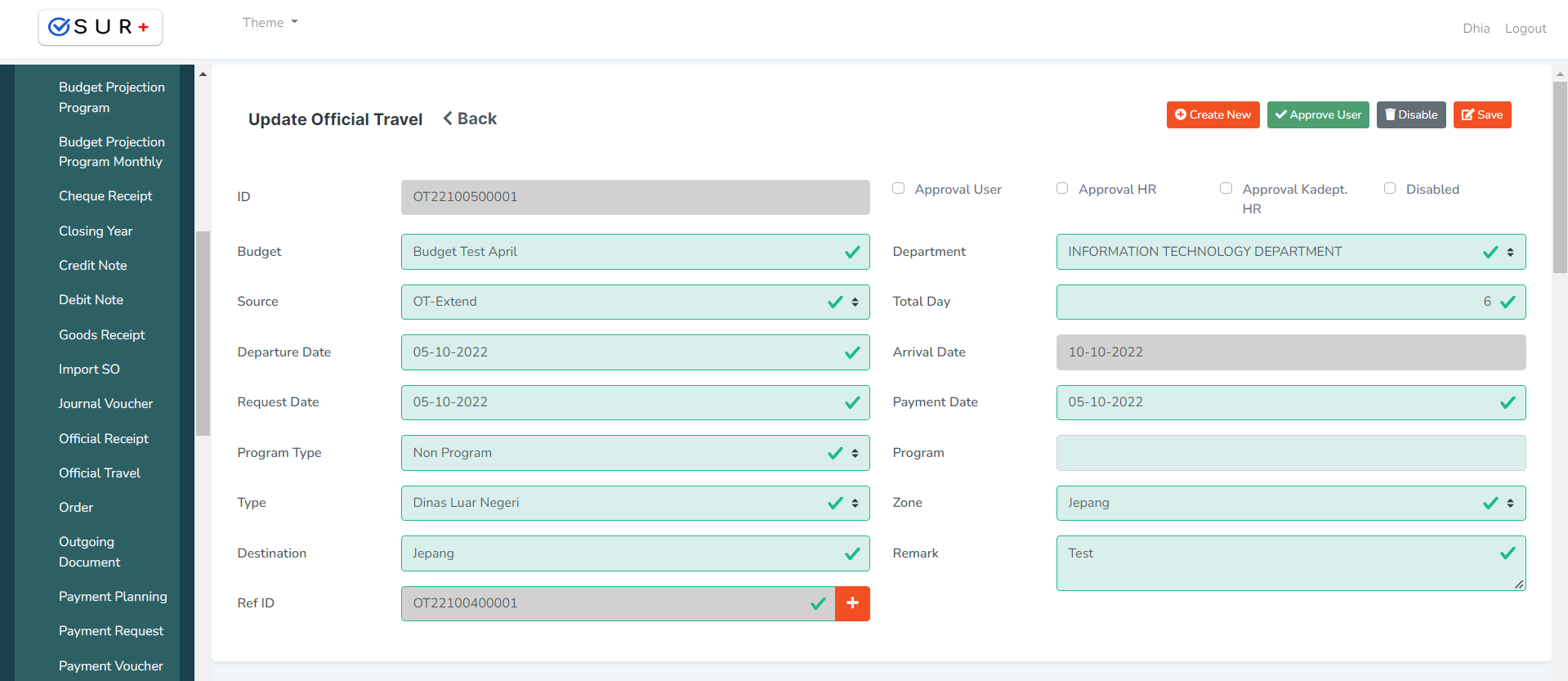
User melakukan perubahan pada panel header seperti form create new.
Panel Detail
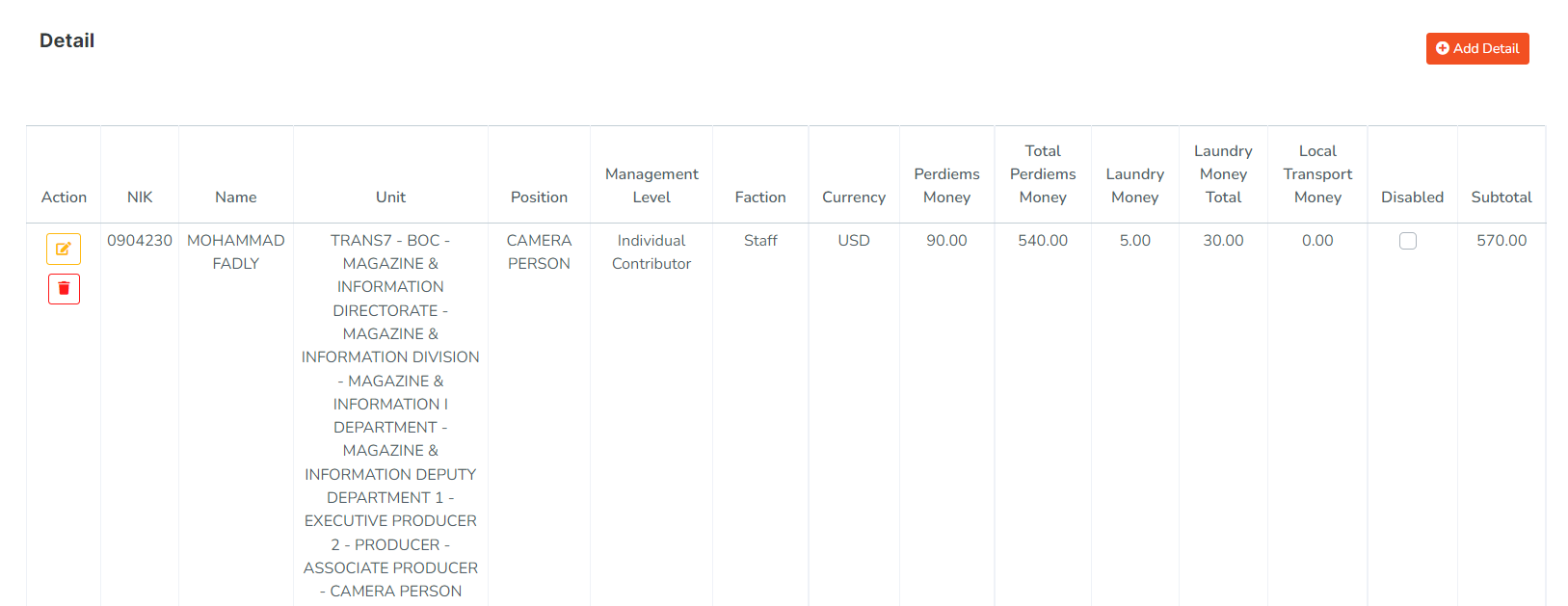
Untuk mengedit, klik button ![]() pada row yang ingin diedit lalu akan muncul pop up seperti pada gambar dibawah. User hanya perlu merubah isi kolom yang akan diedit, jika sudah, klik button
pada row yang ingin diedit lalu akan muncul pop up seperti pada gambar dibawah. User hanya perlu merubah isi kolom yang akan diedit, jika sudah, klik button ![]() untuk menyimpan atau klik button
untuk menyimpan atau klik button ![]() untuk membatalkan.
untuk membatalkan.
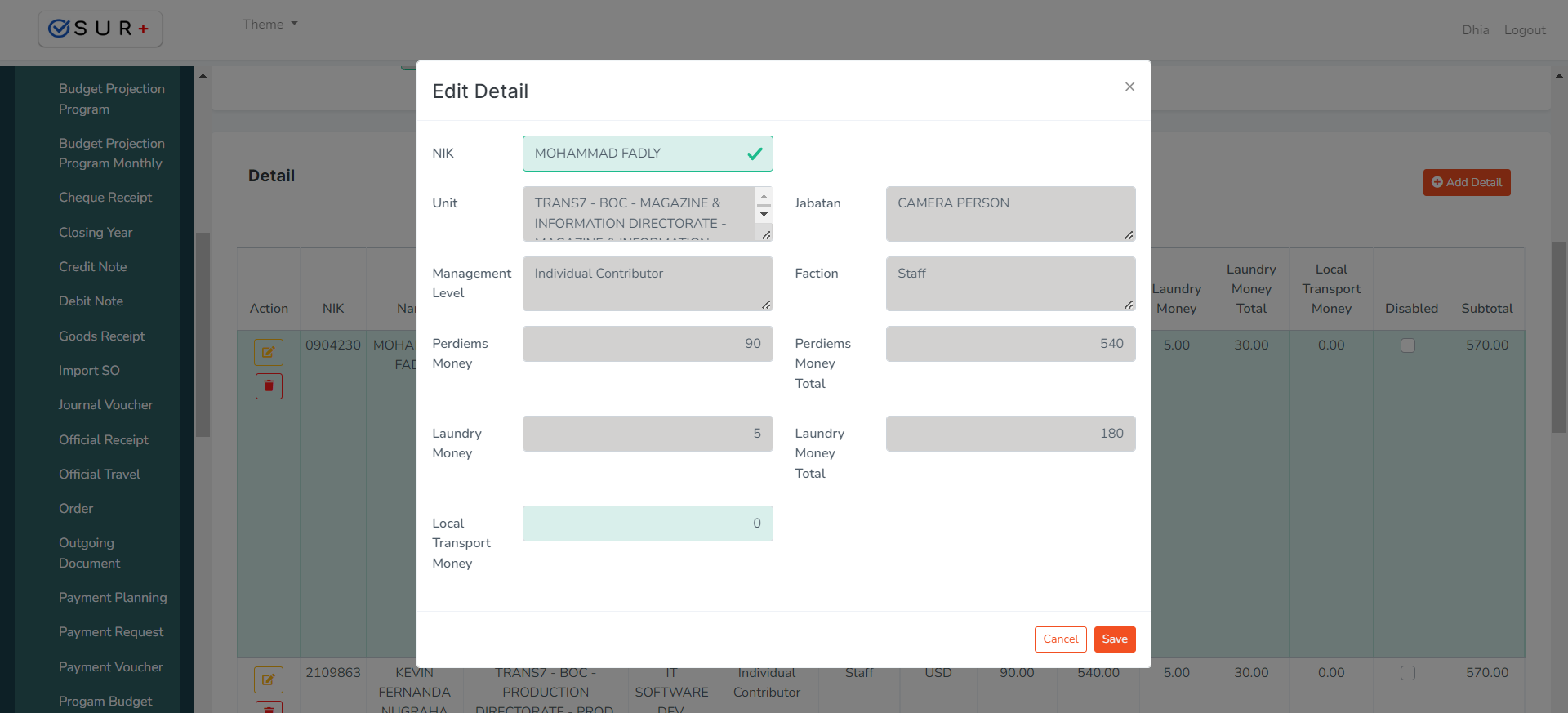
Untuk menghapus, klik button ![]() pada row yang ingin dihapus.
pada row yang ingin dihapus.
- Jika sudah mengedit semua yang dibutuhkan, untuk menyimpan perubahan data Transactions official Travel klik button
 atau jika ingin membatalkan klik button
atau jika ingin membatalkan klik button
Approved Data
- Untuk melakukan approval, user perlu masuk ke halaman detail dengan cara mengklik button
 pada row data yang akan diapprove.
pada row data yang akan diapprove. - Halaman akan otomatis masuk ke halaman Detail Transactions Official Travel lalu user mengklik button
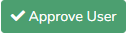 untuk melakukan approve user atau
untuk melakukan approve user atau 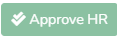 untuk melakukan approve HR atau
untuk melakukan approve HR atau 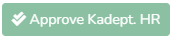 untuk melakukan approve Kadept HR.
untuk melakukan approve Kadept HR.
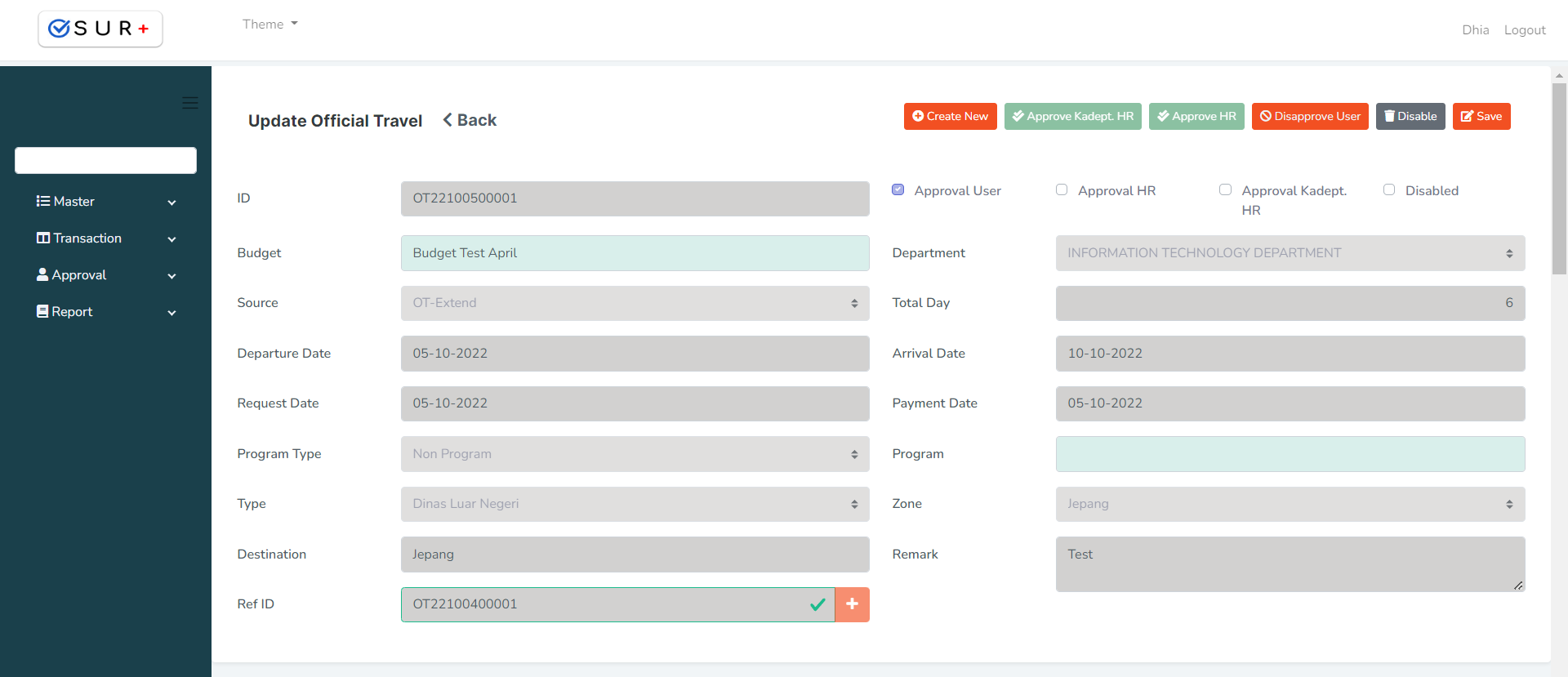
- Apabila user ingin medisapprove, klik button
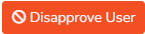 untuk disapprove user atau
untuk disapprove user atau 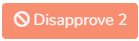 untuk melakukan disapprove 2
untuk melakukan disapprove 2
Disable Data
- Untuk melakukan disable, user perlu masuk ke halaman detail dengan cara mengklik button
 pada row data yang akan didisable.
pada row data yang akan didisable. - Halaman akan otomatis masuk ke halaman Detail Transactions Official Travel, lalu user mengklik button
 dan akan muncul pop up konfirmasi seperti gambar di bawah ini :
dan akan muncul pop up konfirmasi seperti gambar di bawah ini :
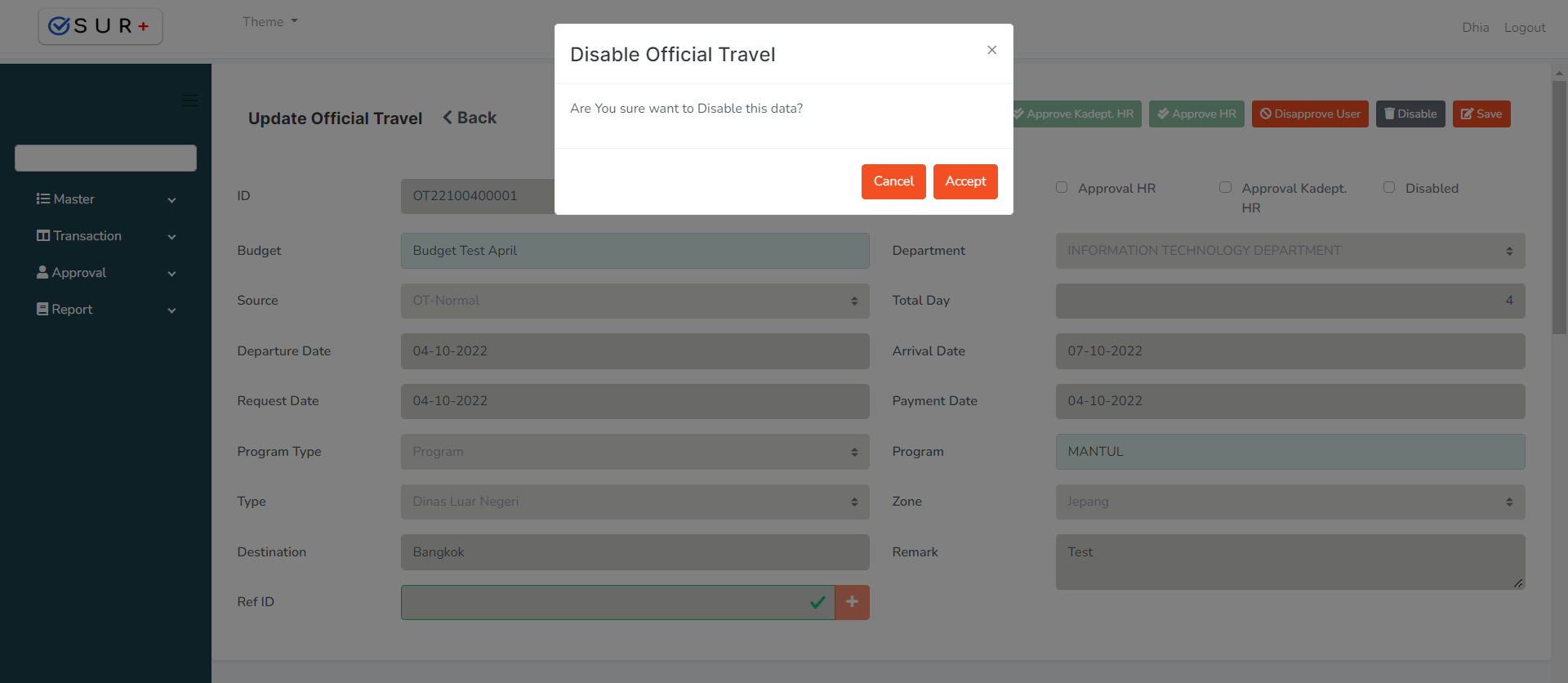
- Klik button
 untuk medisable data Transactions Official Travel atau klik button
untuk medisable data Transactions Official Travel atau klik button  jika ingin membatalkan.
jika ingin membatalkan.
Created with the Personal Edition of HelpNDoc: Generate Kindle eBooks with ease